萬盛學電腦網 >> 圖文處理 >> Photoshop教程 >> ps圖片處理 >> PS為美女夏日外景照片調出柔和的日系色調
PS為美女夏日外景照片調出柔和的日系色調
原圖

三聯推薦:photoshop7.0迷你版免費下載 | Photoshop CS5 中文免費下載 | photoshop免費下載 查看更多PS教程
效果

詳細教程
1、添加一個純色填充層,顏色代碼 #112787,設置圖層混合模式為 差值,不透明度為 36%
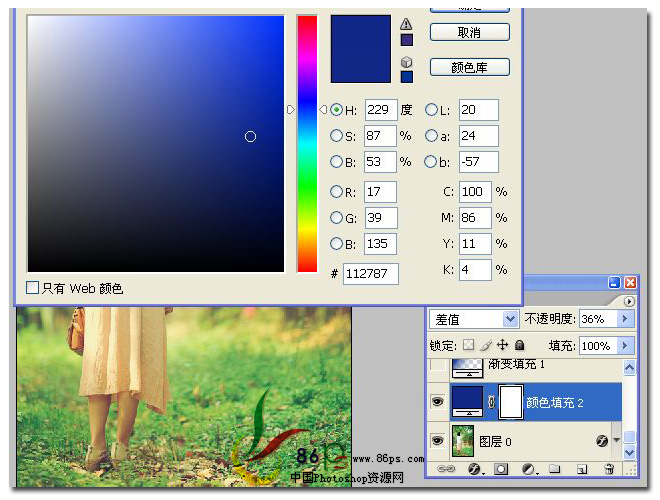
確定後的效果

2、添加一個漸變填充層,漸變設置為 從 藍色 到 透明 的漸變,確定後設置圖層的混合模式為 柔光,不透明度為 59%
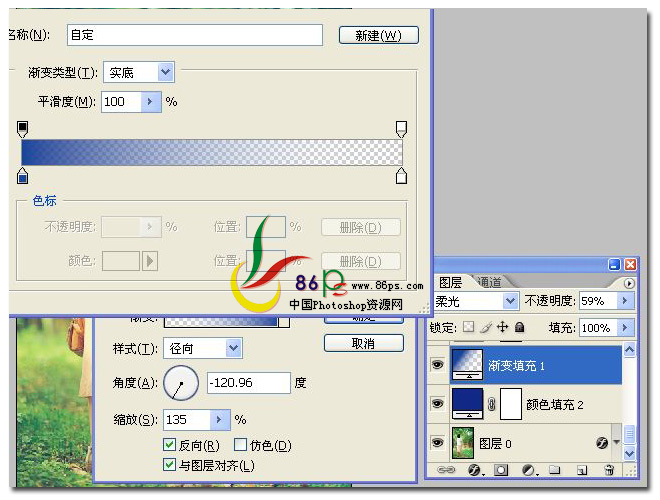
確定後的效果

3、添加一個可選顏色調整層,調整 紅色
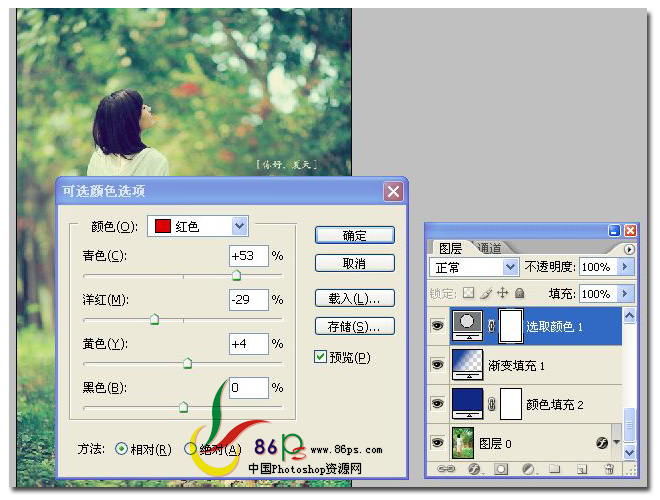
可選顏色 黃色
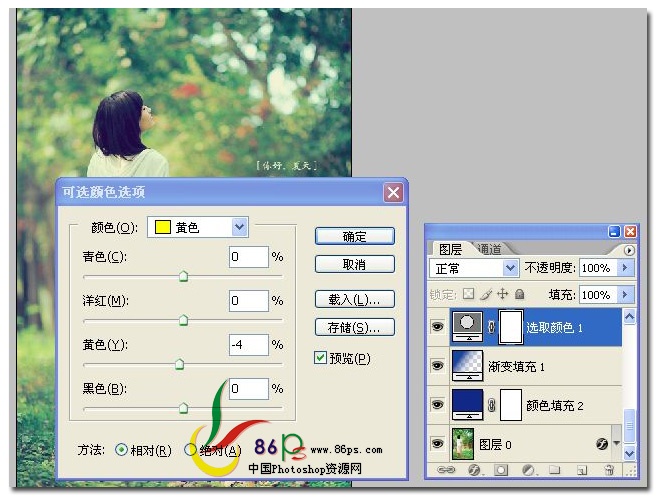
可選顏色 綠色
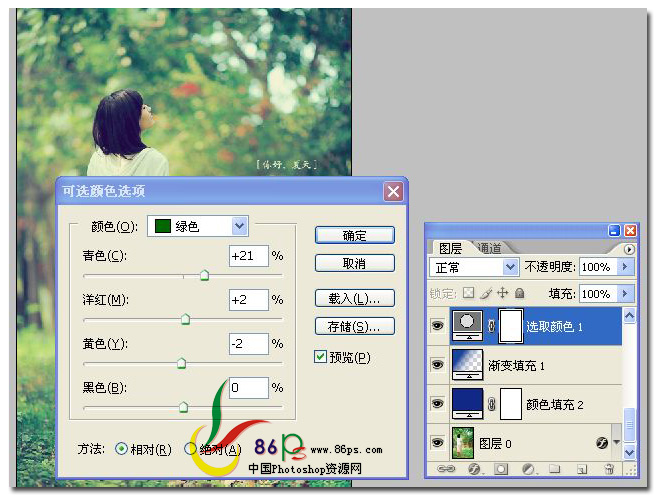
可選顏色 青色
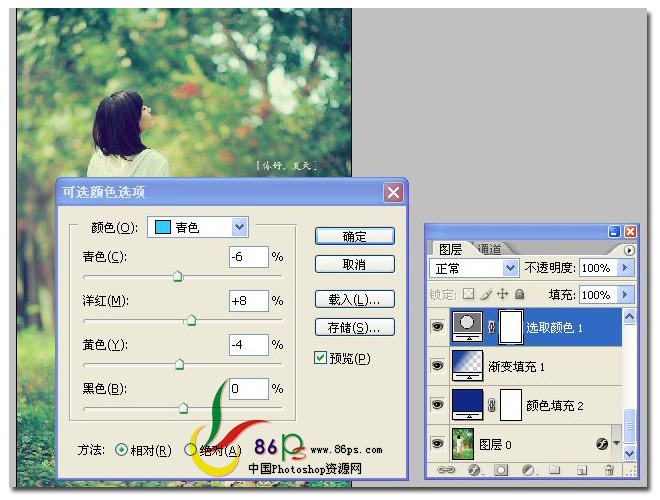
可選顏色 藍色
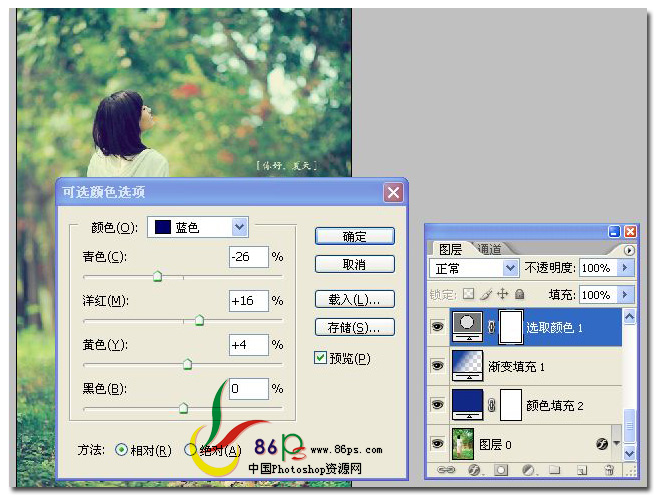
可選顏色 白色
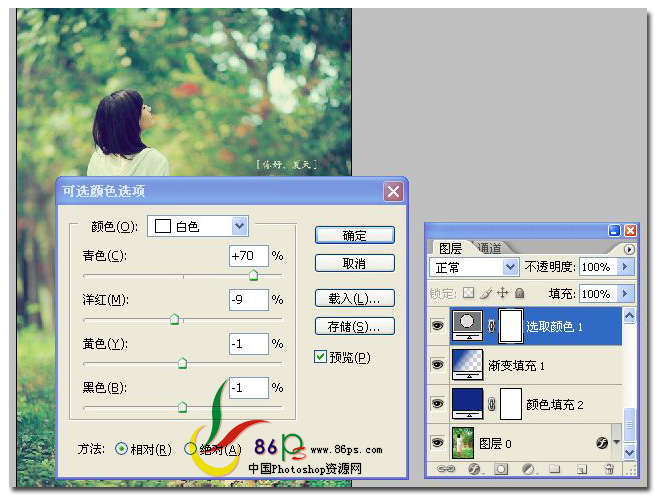
可選顏色 中性色
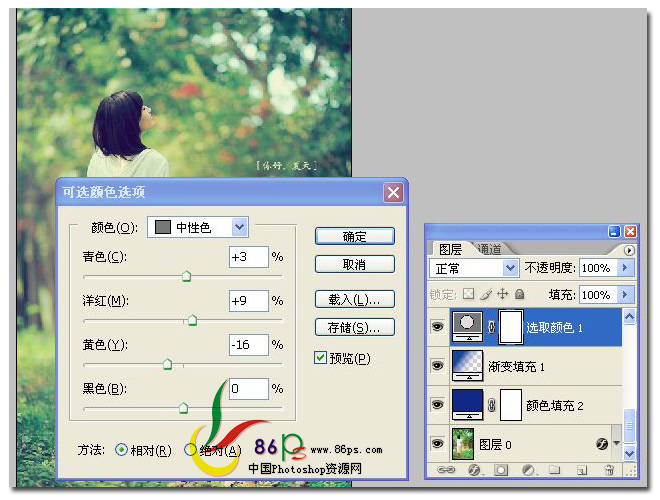
可選顏色 黑色
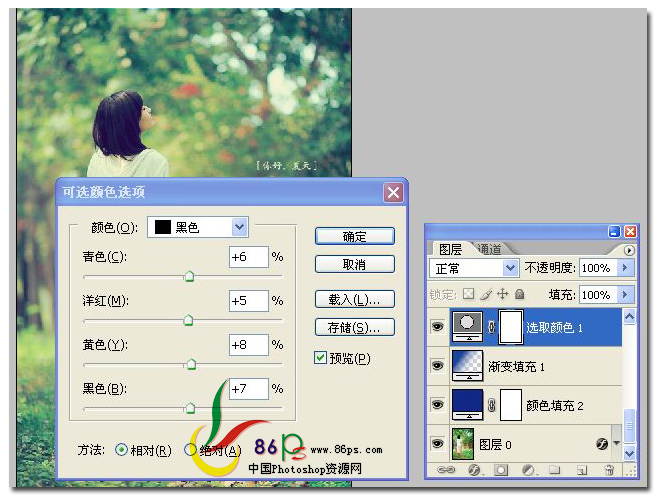
確定後的效果

4、添加一個曲線調整層,參數設置如圖
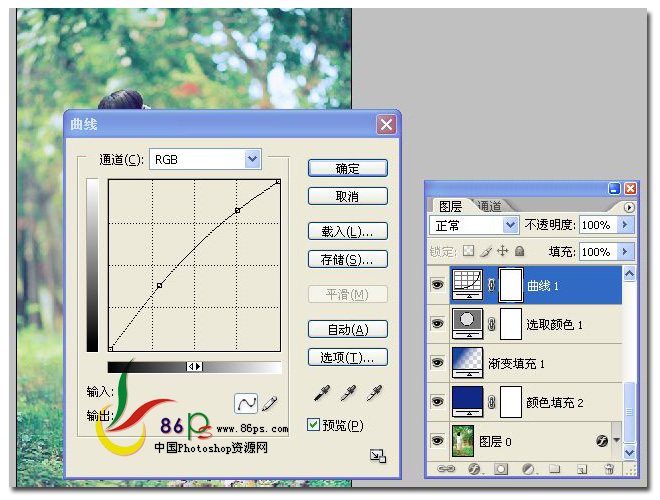
確定後的效果

5、添加一個色階調整層,參數設置如圖
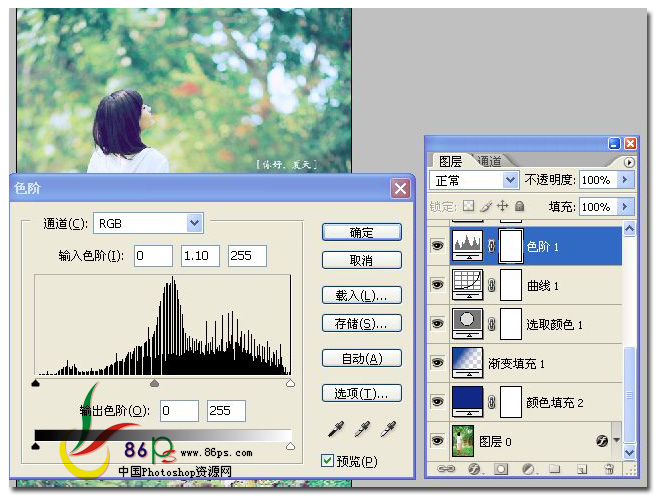
確定後的效果

6、繼續添加一個可選顏色調整層,調整 紅色
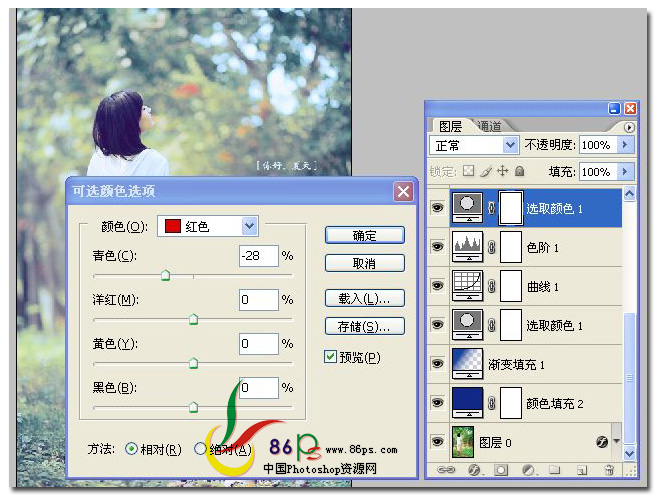
可選顏色 黃色
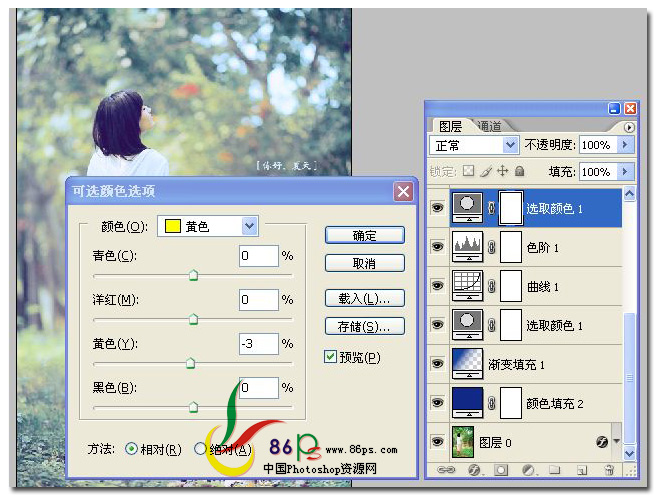
可選顏色 綠色
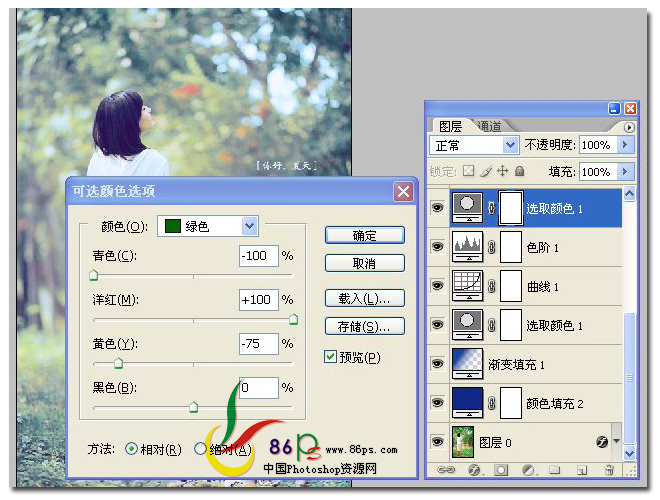
可選顏色 青色
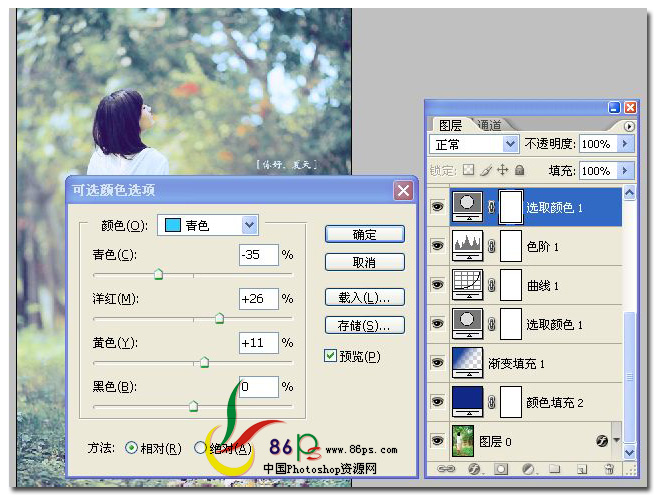
可選顏色 洋紅
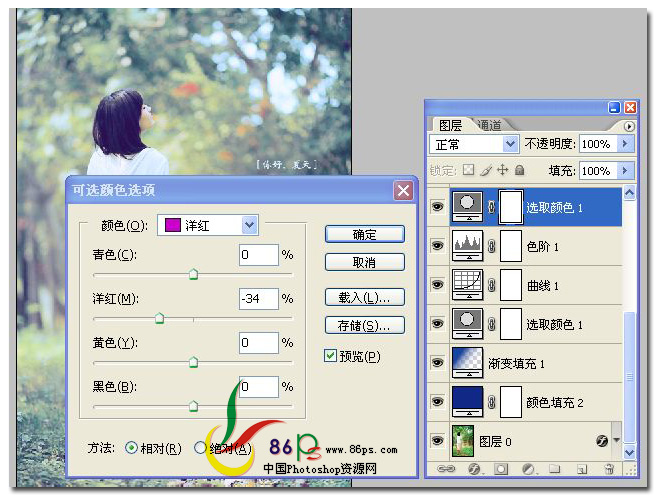
可選顏色 白色
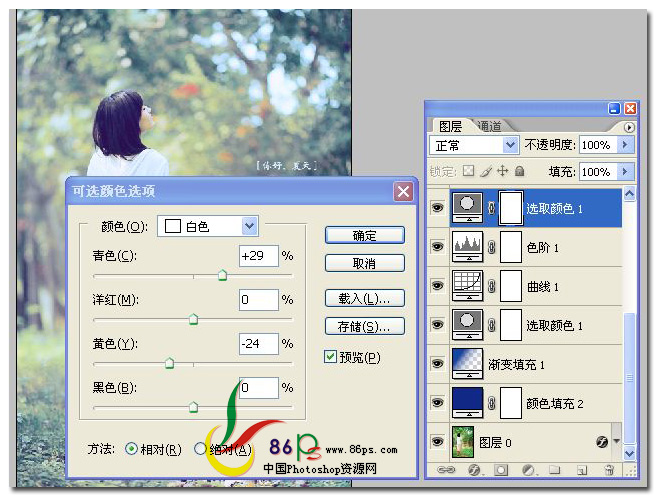
可選顏色 中性色
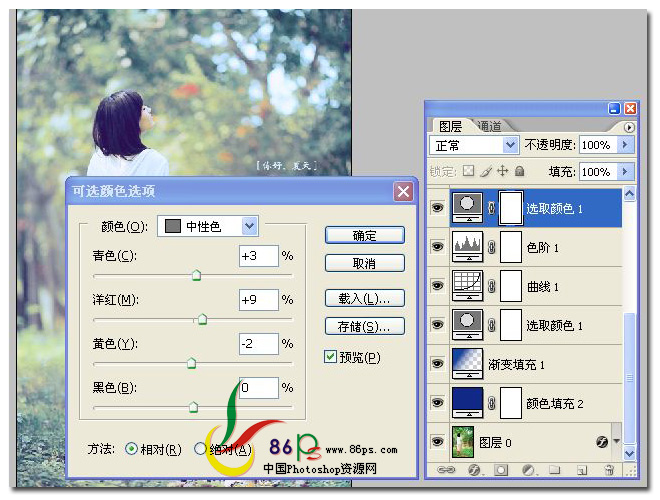
可選顏色 黑色
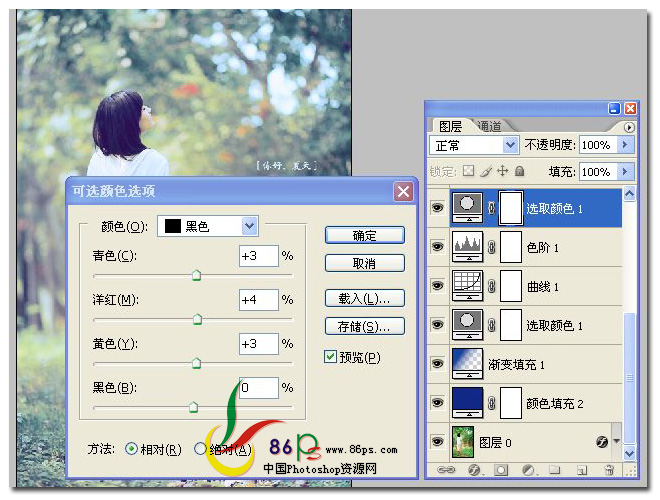
確定後的效果

7、添加一個曲線調整層,參數如圖
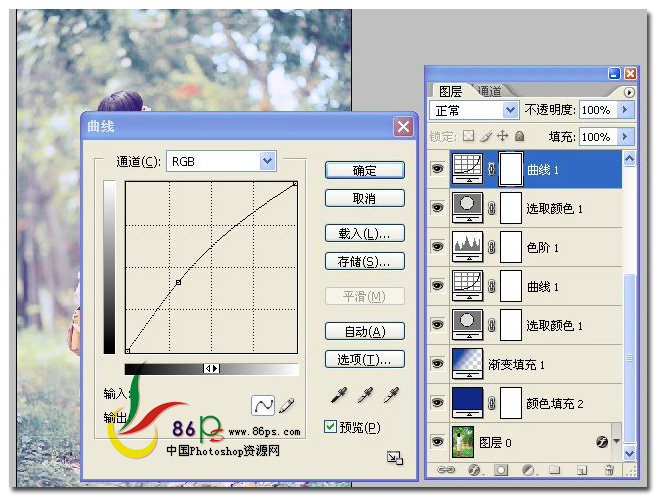
確定後的效果

8、添加一個色相飽和度調整層,參數如圖
9、添加一個曲線調整層,參數如圖
確定後的效果
10.、添加一個純色填充層,顏色代碼:#b3b3b3,圖層混合模式為 正片疊底,不透明度 22%
確定後,完成最終效果如下

ps圖片處理排行
軟件知識推薦
相關文章
copyright © 萬盛學電腦網 all rights reserved



